Szüksége van egy egyszerű módszerre konvertálja a HEVC-t MOV-ba? Jó helyen jár, hogy megtalálja a leghatékonyabb konvertáló eszközöket. De előtte miért kell a HEVC-t más formátumba konvertálni? Ez a formátum H.265 és MPEG-H Part 2 néven is ismert, és a videó kisebb méretű, de ugyanolyan minőségben történő tömörítésére szolgál. A platformokkal való összeférhetetlensége miatt azonban elkerülhetetlen a HEVC-t népszerűbb formátumba konvertálni. Ezzel együtt itt vannak az ajánlott konverterek Windows és Mac számára.
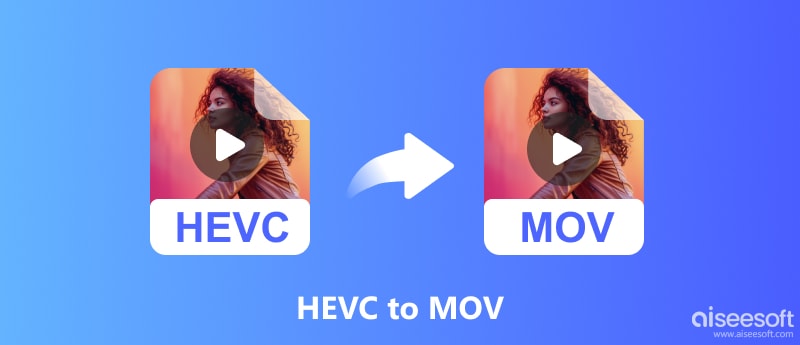
A következő konvertereket gondos teszteléssel választottuk ki. Íme néhány asztali és online konverter Windows, Mac és más operációs rendszerekhez.
Az Aiseesoft Video Converter Ultimate egy asztali konverter, amely támogatja a HEVC, MOV, MP4 és több száz formátumot. Kiváló felülettel rendelkezik, könnyű navigációval, lehetővé téve a formátumok, kodekek, felbontások és egyebek pontos kiválasztását. A konvertálási sebesség 50-szeres, így a folyamat rövid időn belül véget ér. Sőt, az átalakító kiváló minőségű konvertálásra is alkalmas, különösen, ha a HEVC 4K, 5K és 8K felbontású. Aiseesoft Video Converter Ultimate valóban veszteségmentes módja a HEVC MOV-vé alakításának.

Letöltések
100% biztonságos. Nincsenek hirdetések.
100% biztonságos. Nincsenek hirdetések.
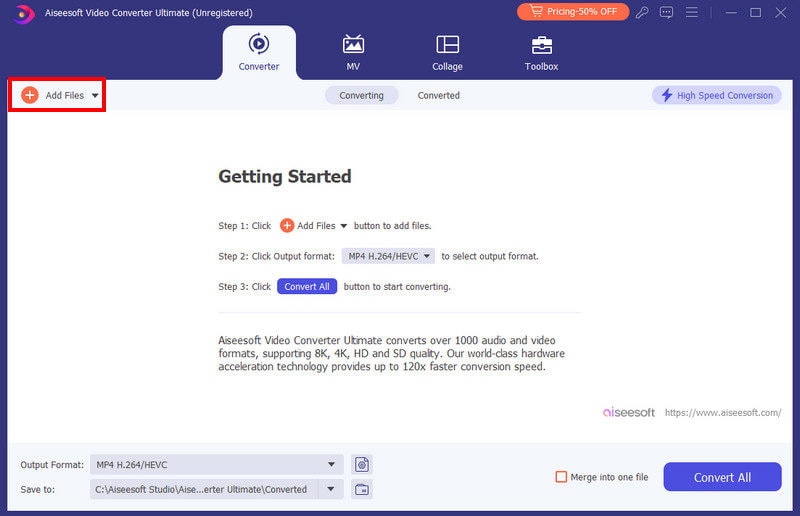
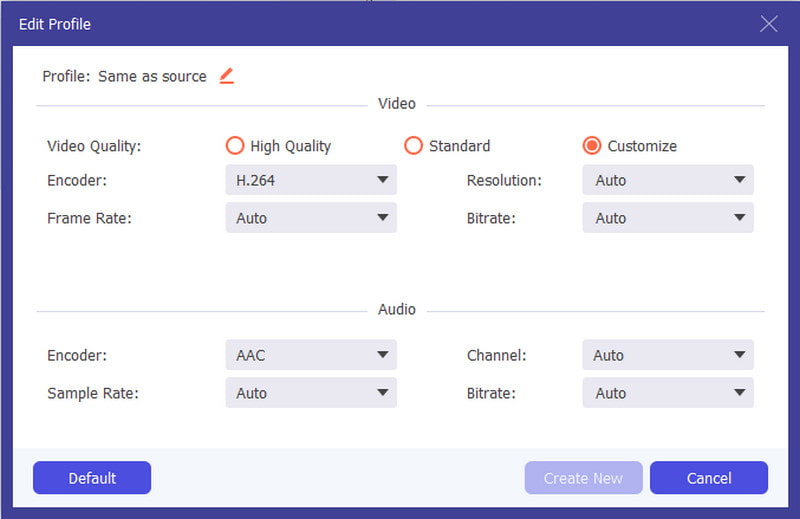

A HEVC MOV-vé alakításának másik gyors módja a Convertio. Ez egy online eszköz több mint száz konvertálási lehetőségnek HEVC, MOV, MP4, AVI és még sok más. Hozzáférhető Chrome-on és Safari-n speciális egyéni beállításokkal a kívánt minőség, képarány, kodek és egyebek kiválasztásához. A Convertio csak 100 MB-ot tud konvertálni, de lehetővé teszi további fájlok hozzáadását a pro verzió megvásárlásával.
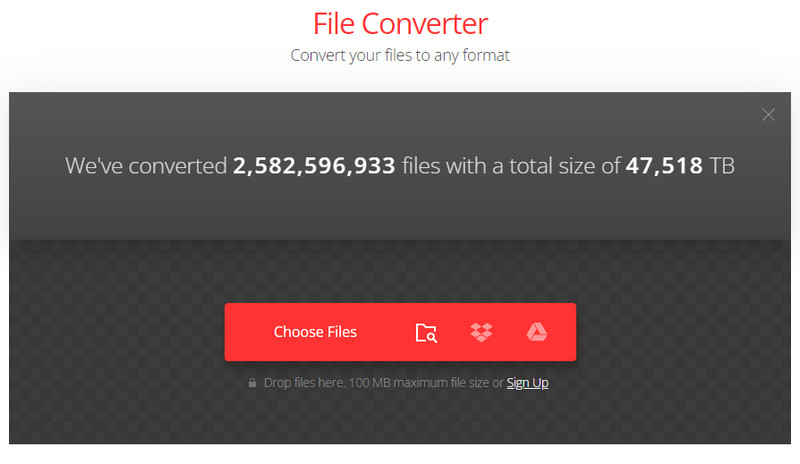
Egy másik konvertáló alternatíva az Aiseesoft Free Video Converter Online. A web-alapú eszköz ugyanazokat a funkciókat tartalmazza, mint az asztali verzió, kiváló eredményeket, felhasználóbarát felületet és fejlett kimeneti beállításokat biztosít. De mivel a konvertálásra összpontosít, a további eszközök nem az online konverteren találhatók. Ennek ellenére ez a verzió bármely platformon elérhető a fájlméret korlátozása nélkül. Ráadásul teljesen ingyenes vízjel alkalmazása nélkül.
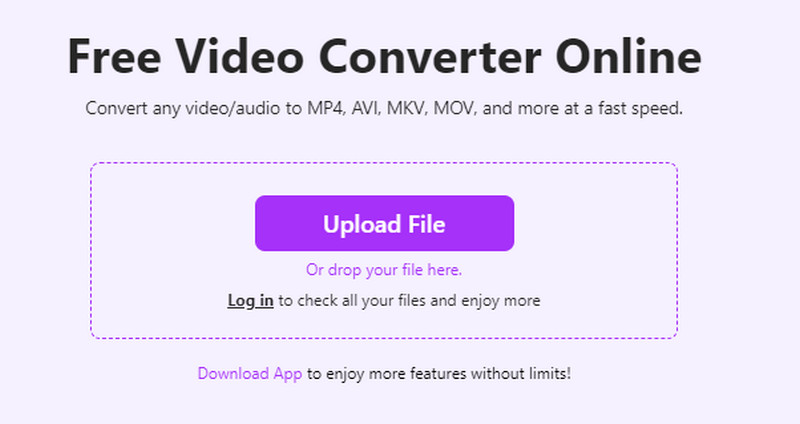
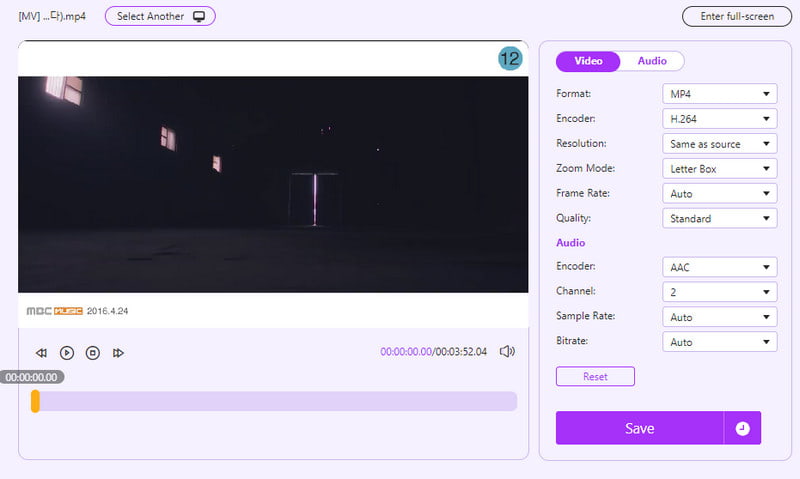
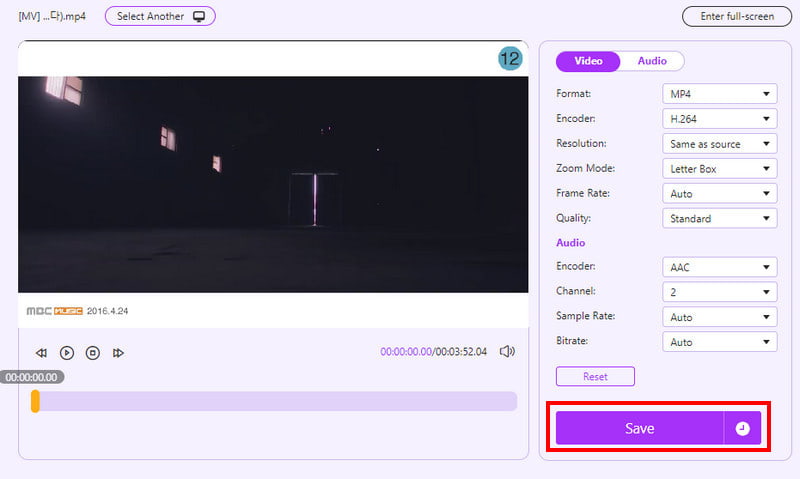
Lehetséges a HEVC-t MOV-vé konvertálni mobileszközén? A válasz igen! Ha a legjobb konvertáló alkalmazást keresi, ellenőrizze a következő ajánlásokat.
A HEVC Player & Converter egy új alkalmazás a Google Playen, de médialejátszójával és konverterével már népszerű. A formátumok széles skáláját támogatja, így egyszerűbb a MOV, MP4 vagy WMV kiválasztása új fájlkiterjesztésként. Még a videó konvertálása után is használhatja ezt az alkalmazást a beépített videolejátszóval való lejátszásához.
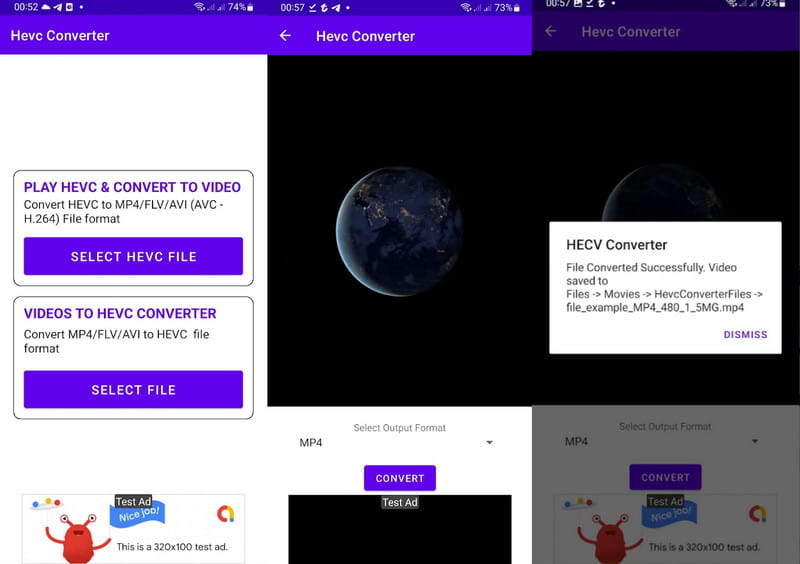
Ha Ön iOS-felhasználó, a Video Converter alkalmazás nagyszerű alternatíva. Tiszta felülettel rendelkezik néhány funkcióval, amelyek segítenek kiválasztani a kimeneti formátumot, vagy megosztani a konvertált fájlt platformokon. A HEVC-MOV konverter legjobb része az, hogy az átalakítás után gyorsan képes AirDrop-ot küldeni a videóra.
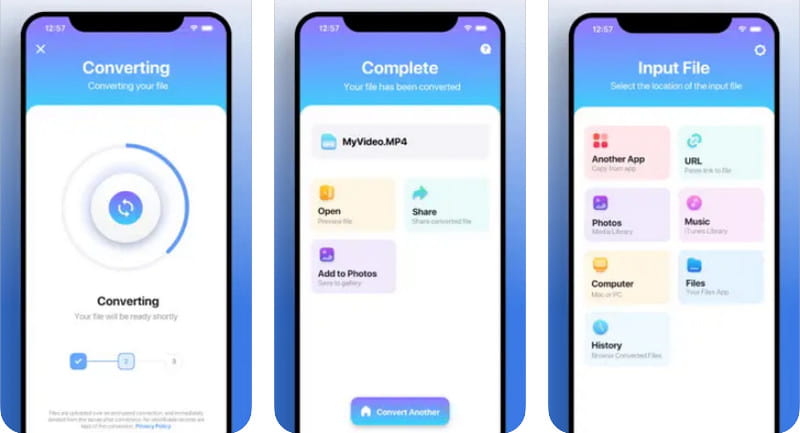
A HEVC (H.265) és MOV formátumokkal kapcsolatos további tippekért tekintse meg a következő cikkeket.
Átalakíthatja a HEVC videót MOV-vé a minőség elvesztése nélkül?
Igen. Csak győződjön meg arról, hogy konvertere professzionális és fejlett eszköz. Javaslatokért használja az Aiseesoft Video Converter Ultimate vagy a Free Video Converter Online alkalmazást.
Le tudja játszani az iPhone a HEVC fájlokat?
Igen. Az iPhone 7 és újabb készülékek natív módon képesek lejátszani a HEVC fájlokat. Ezek az Apple-eszközök a HEVC-t is használhatják új formátumként fényképeiken és videóikon, hogy megtakarítsák a telefon tárhelyét.
A HEVC jobb minőségű, mint a MOV?
A HEVC a legjobb minőséget és videotömörítést tudja biztosítani. A MOV formázástól függően azonban a HEVC jó formátum lehet.
Következtetés
A biztosítottal konverterek HEVC-hez MOV-ba, a videók konvertálása gyorsabb és egyszerűbb. De ez hatékonyabb, ha az Aiseesoft Video Converter Ultimate és a Free Video Converter Online alkalmazást használja Windows és Mac rendszeren. Csak keresse fel a hivatalos webhelyet, és fedezze fel a zökkenőmentes átalakítást asztali számítógépéhez.

A Video Converter Ultimate kiváló videó konverter, szerkesztő és javító, amellyel videókat és zenéket konvertálhat, javíthat és szerkeszthet 1000 formátumban és még sok másban.
100% biztonságos. Nincsenek hirdetések.
100% biztonságos. Nincsenek hirdetések.